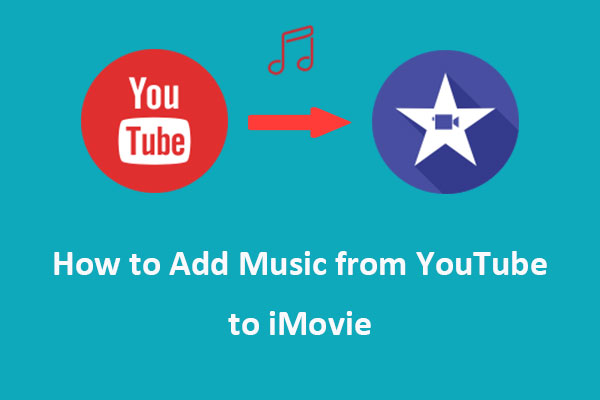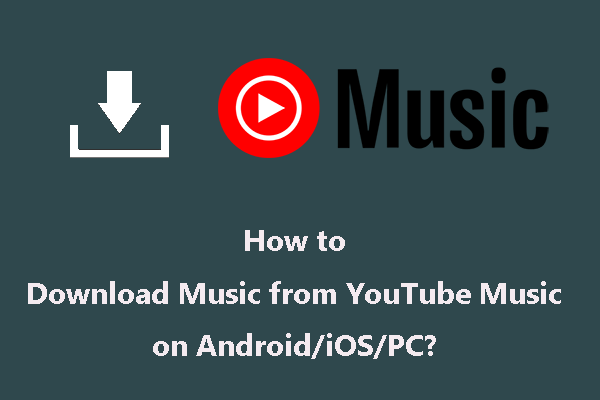KineMaster ist eine der großartigen Videobearbeitungs-Apps und YouTube Music verfügt über zahlreiche Musiktitel, aus denen KineMaster wählen kann. Dieser Artikel von MiniTool Video Converter zeigt Ihnen, wie Sie YouTube Music zu KineMaster hinzufügen können. Lassen Sie uns eintauchen!
Teil 1: Direktes Hinzufügen von Musik aus YouTube Music zu KineMaster
Auf dem meisten Plattformen sind Videos mit Musik unterlegt, was Video attraktiver und peppiger macht. KineMatser ist ein professioneller Video-Editor für Entwickler und unterstützt Android- und iPhone-Geräte. Gleichzeitig bietet KineMaster eine Vielzahl von Bearbeitungsfeatures und Funktionen mit einer intuitiven Benutzeroberfläche, die für die professionelle Videobearbeitung optimiert ist. Sie können beliebig viele Musikstücke, Bilder, Texte und Ebenen hinzufügen.
Wie wählt man geeignete Musik für KineMaster aus? YouTube Music ist eine beliebte Plattform, um Musikvideos herunterzuladen und anzusehen. Sie bietet Millionen von Songs, Playlists und Alben. Die App bietet Musik und Podcasts und hat sowohl kostenlose als auch Premium-Versionen.
Kann man YouTube Music direkt zu KineMaster importieren? Die Antwort ist „nein“. Denn KineMaster unterstützt nur das Hinzufügen von Musik aus lokalen Dateien auf Ihren Geräten. Übrigens, die importierten Audioformate von KineMaster umfassen WAV, MP3, AAC und M4A. Außerdem unterstützt YouTube Music keine Möglichkeit, Musik direkt zu KineMaster herunterzuladen.
Nun wissen Sie, dass KineMaster das Hinzufügen von Musik aus lokalen Dateien unterstützt. Daher gibt dieser Artikel Anleitungen zum Hinzufügen von YouTube Music aus lokalen Dateien auf Ihren Geräten. Das Tutorial kann in zwei Schritte unterteilt werden. Lassen Sie uns loslegen.
Teil 2. Herunterladen von Musik von YouTube Music in lokale Dateien
Der erste Schritt, um YouTube Music zu KineMaster hinzufügen, besteht darin, Musik von YouTube herunterzuladen. Beim Herunterladen von Musik müssen Sie die von KineMaster unterstützten Formate berücksichtigen. Diese sind wie folgt aufgelistet:
| Formattyp | Unterstützte Formate |
| Audio | WAV, MP3, AAC, M4A |
| Video | MP4, 3GP, MOV |
| Bild | JPEG, PNG, BMP, WebP |
In diesem Beitrag werden Ihnen drei praktische Tools vorgestellt, mit denen Sie die unterstützten Audioformate von KineMaster in lokale Dateien herunterladen können.
#1. MiniTool Video Converter
MiniTool Video Converter ist ein kostenloser Medienkonverter, der nicht nur das Konvertieren von Videos/Audio in mehrere Formate ermöglicht, sondern auch das Herunterladen von Videos, Audios, Playlists und Untertiteln von YouTube. Die Download-Videoformate umfassen MP4 und WebM sowie Audioformate wie hochwertige MP3 und WAV.
Mit MiniTool Video Converter können Sie mehrere Dateien gleichzeitig konvertieren. Wählen Sie einfach die zu konvertierenden Dateien aus, richten Sie das Ausgabeformat für jede Datei oder die gesamte Datei ein und konvertieren Sie dann alle auf einmal. Darüber hinaus können Sie damit alles auf Ihrem Computerbildschirm ohne Zeitlimit und ohne Wasserzeichen aufnehmen.
Hauptmerkmale:
- Kostenloser YouTube-Video-Downloader und Bildschirmrekorder
- Intuitive Benutzeroberfläche
- Werbefreie Nutzung ohne zusätzliche Installationen
- Bildschirmaufnahme mit Audio und ohne Wasserzeichen
- Konvertieren zwischen über 1000 Formaten
- Konvertieren in Video, Audio und Geräte
- Schnelle Konvertierungsgeschwindigkeit und hohe Videoqualität
- Video herunterladen, ohne sich zu registrieren oder bei Ihrem Konto anzumelden
Führen Sie nun die folgenden Schritte aus, um Musik von YouTube Music mit MiniTool Video Converter herunterzuladen.
1. Laden Sie das Installationspaket herunter, indem Sie auf die folgende Schaltfläche klicken.
MiniTool Video ConverterKlicken zum Download100%Sauber & Sicher
2. Starten Sie MiniTool Video Converter und gehen Sie im oberen Menü auf die Registerkarte Video Herunterladen.
3. Klicken Sie auf die Menüschaltfläche in der oberen rechten Ecke der Hauptoberfläche und wählen Sie die Schaltfläche Einstellungen. Wechseln Sie im neuen Fenster zur Registerkarte Herunterladen. Sie können auf Durchsuchen klicken, um den Download-Speicherpfad Ihres Musikvideos zu ändern und die Anzahl der maximal aktuellen Downloader zu erhöhen. Nachdem Sie alle Einstellungen vorgenommen haben, vergessen Sie nicht, auf OK zu klicken, um Ihre Änderung zu speichern.
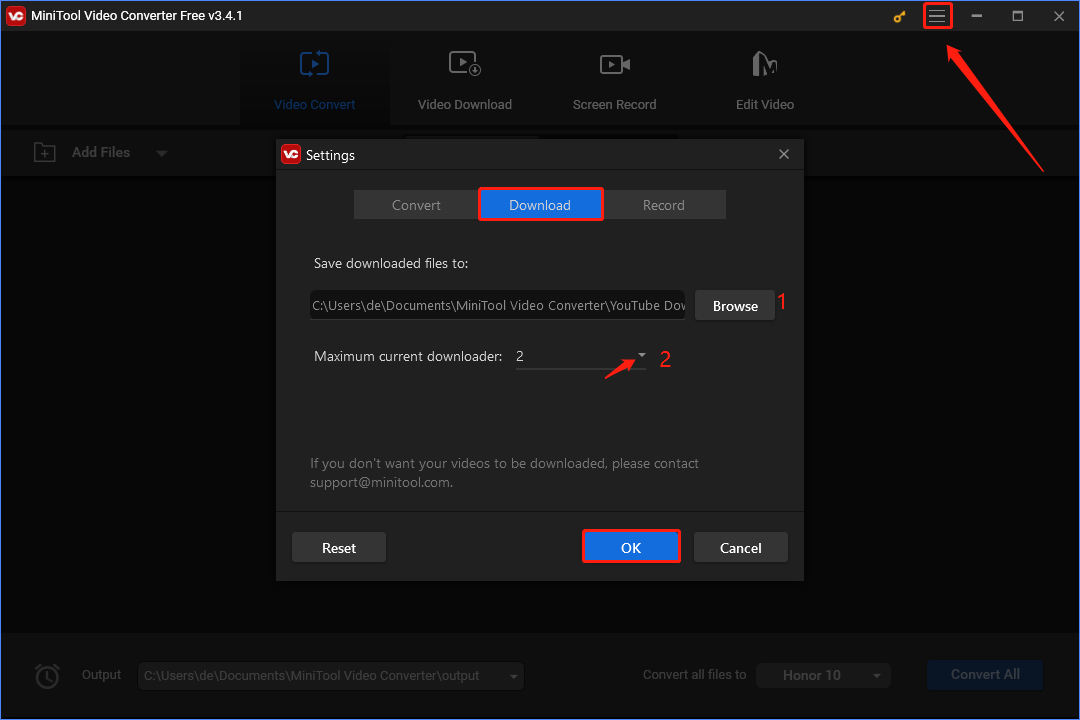
4. Gehen Sie zu YouTube Music und kopieren Sie die URL der Musik, die Sie herunterladen möchten.
5. Kehren Sie zu MiniTool Video Converter zurück, fügen Sie die URL in die Adressleiste ein und drücken Sie die Eingabetaste auf Ihrer Tastatur.
6. Klicken Sie auf das Herunterladen-Symbol neben der Adressleiste.
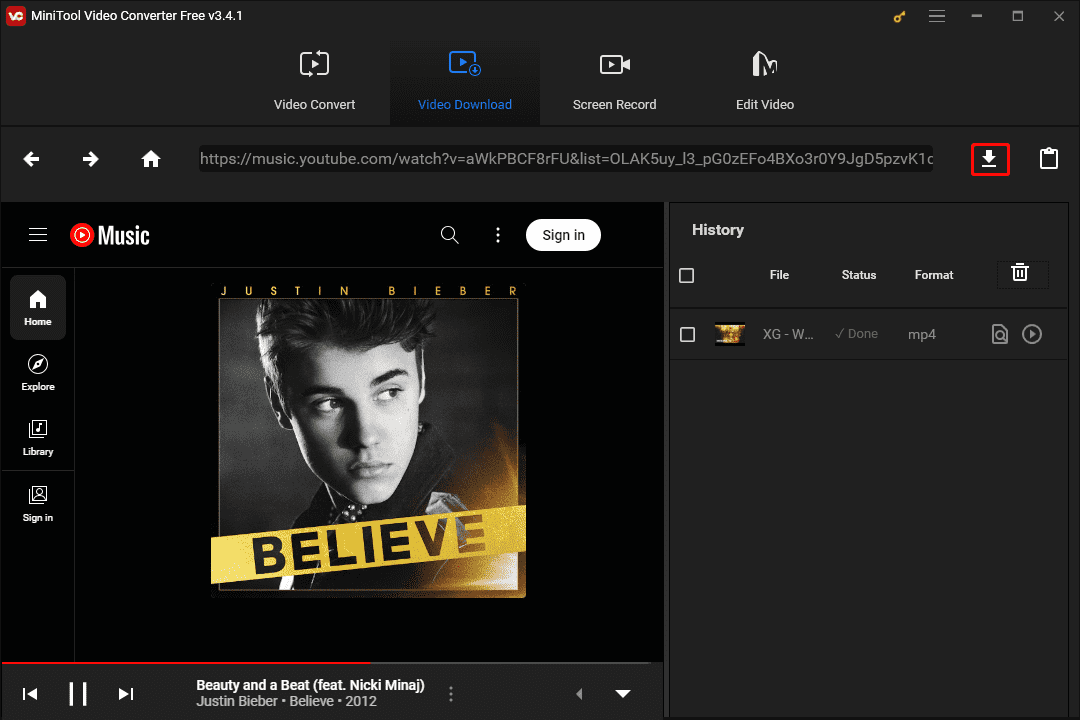
7. Wählen Sie im Popup-Fenster das Ausgabeformat für das heruntergeladene Musikvideo. Sie können MP3 oder WAV nach Ihren Wünschen auswählen. Klicken Sie dann auf die Schaltfläche HERUNTERLADEN, um den Download der Musik zu starten.
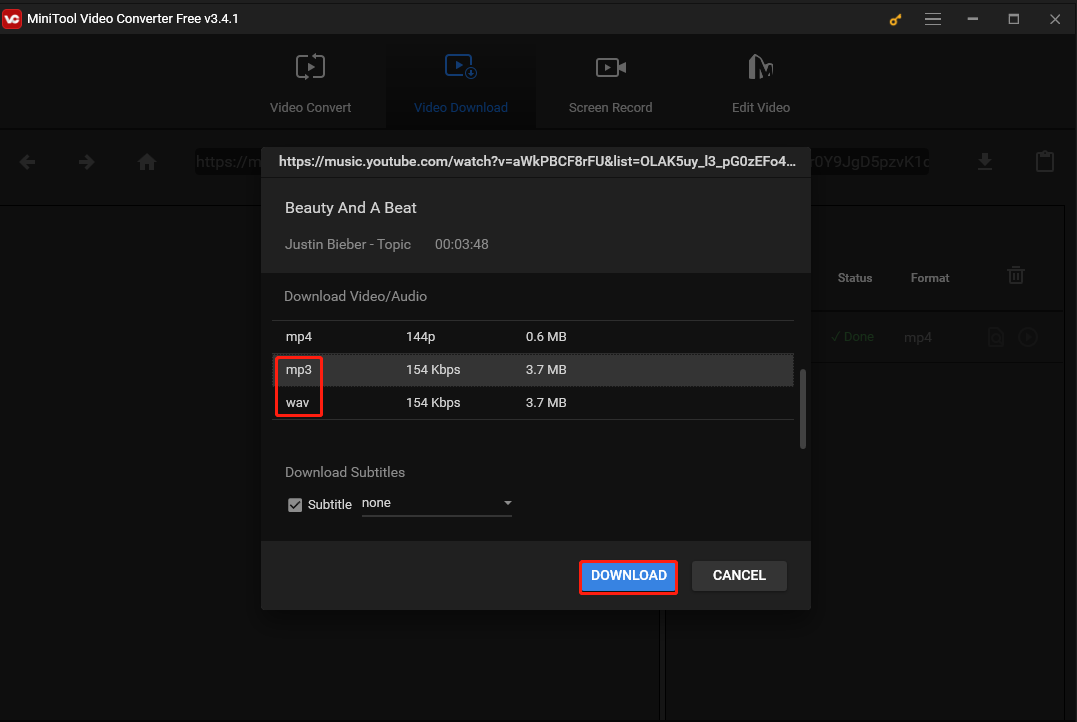
8. Nach Abschluss des Herunterladen-Vorgangs können Sie im Bedienfeld Verlauf den Status Fertig sehen. Klicken Sie auf Zur Datei navigieren, um den Herunterladen-Speicherpfad auf Ihrem Computer zu finden, und klicken Sie auf das Abspielen-Symbol, um die heruntergeladene Musik abzuspielen.
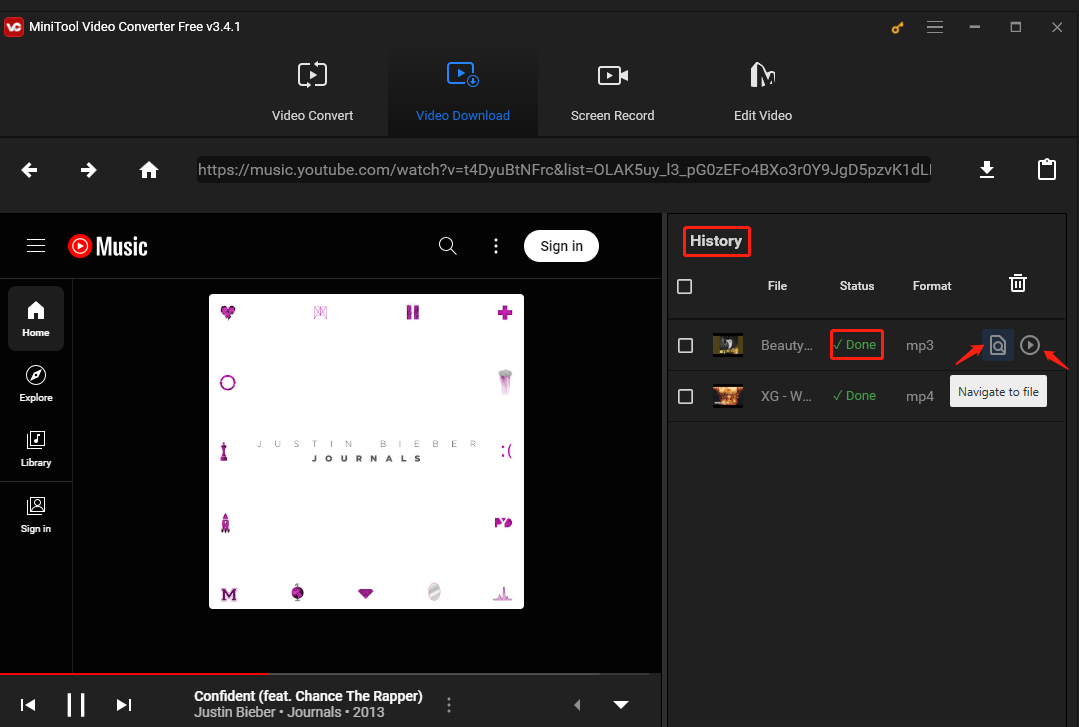
Sie haben die Musik erfolgreich mit MiniTool Video Converter von YouTube Music heruntergeladen. Abgesehen von dieser vielseitigen App können Sie auch 4K Video Downloader und NoteBurner YouTube Video Downloader verwenden, um Musik von YouTube Music herunterzuladen.
#2. 4K Video Downloader
4K Video Downloader ist eine plattformübergreifende App, mit der Sie hochqualitative Videos von YouTube und anderen Websites in Sekundenschnelle speichern können. Sie unterstützt alle Arten von YouTube-Inhalten, einschließlich 360-Grad-Videos, 3D-Videos, Shorts und Live-VODs. Außerdem kann sie ganze Playlists und YouTube-Kanäle herunterladen und ist mit Windows-, macOS- und Linux-Systemen kompatibel.
Sie können mit dem 4K Video Downloader auch YouTube-Untertitel zusammen mit YouTube-Videos herunterladen. Die Untertitel werden im SRT-Format gespeichert und Sie können aus über 50 Sprachen wählen. Gleichzeitig kann 4K Video Downloader Videos in HD 720P, HD 1080P, 4K und 8K Auflösung herunterladen.
Wie lädt man Musik von YouTube Music mit 4K Video Downloader herunter? Folgen Sie die detaillierte Anleitung.
1. Laden Sie diese Anwendung herunter und installieren Sie sie auf Ihrem Computer, indem Sie die offizielle Website durchsuchen.
2. Gehen Sie zu YouTube Music, um die Musik zu finden, die Sie herunterladen möchten, und fügen Sie die URL der Musik ein.
3. Öffnen Sie 4K Video Downloader und ändern Sie die Einstellungen für Herunterladen, Qualität, Format und Speichern in am oberen Bildschirmrand. Klicken Sie dann auf die Schaltfläche Link einfügen in der oberen linken Ecke der Hauptoberfläche, und der Musiklink wird automatisch verwendet.
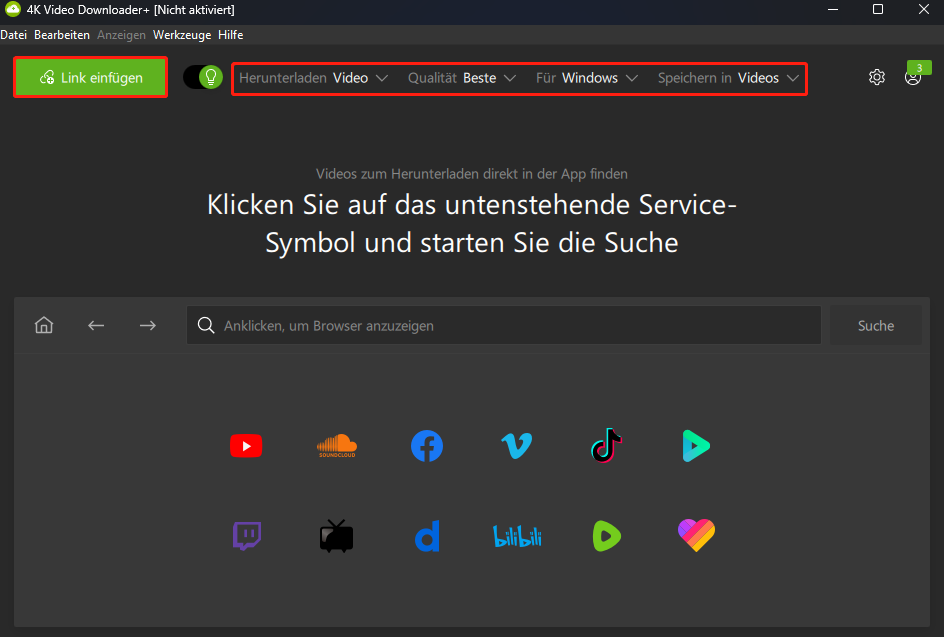
4. Nach Abschluss des Downloadvorgangs klicken Sie auf Im Ordner anzeigen, um die Position der Musik zu finden.
#3. Noteburner YouTube Video Converter
NoteBurner YouTube Video Downloader bietet mehr als nur Video-Downloads, da es auch beim Extrahieren von Songs oder Playlists von YouTube in einer Reihe von Formaten, einschließlich M4A und WebM, helfen kann. Nach dem Hinzufügen von Videos erkennt das Programm automatisch alle Audiospuren und listet sie auf, so dass es einfach ist, die gewünschte Spur auszuwählen und sie herunterzuladen. Darüber hinaus ist es in der Lage, YouTube-Kurzfilme herunterzuladen, was seine Vielseitigkeit als außergewöhnliches Video-Downloader-Tool weiter erhöht.
NoteBurner YouTube Video Downloader bietet die beste Videoqualität (1080P, 2K, 4K, 8K) und beeindruckende Download-Geschwindigkeit beim Abrufen von Videos von YouTube. Außerdem bietet es Flexibilität für verschiedene Speicherkapazitäten des Geräts, da die Benutzer in den Einstellungen die Videoqualität von niedrig bis hoch auswählen können.
Zusätzliche Funktionen:
- Mehrsprachige Unterstützung
- Keine zusätzlichen Apps oder Plugins
- 100% sicher und sauber
- Ständige Updates, um mehr Funktionen hinzufügen und einreibungsloseres Herunterladen zu gewährleisten
- Pausieren und Fortsetzen des Downloadvorgangs, um die vollständige Kontrolle über die Downloads zu erhalten
- 10-mal schnellere Konvertierungsgeschwindigkeit und Beibehaltung von ID3-Tags
Hier ist die Anleitung zum Herunterladen von YouTube Music mit NoteBurner YouTube Video Converter.
1. Laden Sie Noteburner YouTube Video Converter herunter und installieren Sie es auf Ihrem Computer, um die Hauptschnittstelle aufzurufen.
2. Klicken Sie oben rechts auf dem Bildschirm auf Menü, wählen Sie Einstellungen und ändern Sie das Ausgabeformat unter Konvertierungseinstellungen. Sie müssen ein Format auswählen, das mit KineMaster kompatibel ist.
3. Gehen Sie zum YouTube Music-Webplayer, suchen Sie im Suchfeld nach dem Namen der Musik, die Sie herunterladen möchten, und drücken Sie die Eingabetaste auf Ihrer Tastatur.
4. Klicken Sie auf die Schaltfläche zum Hinzufügen klicken, klicken Sie im Popup-Fenster auf die Schaltfläche Hinzufügen und wählen Sie Konvertieren, um die Konvertierung der Musik zu starten.
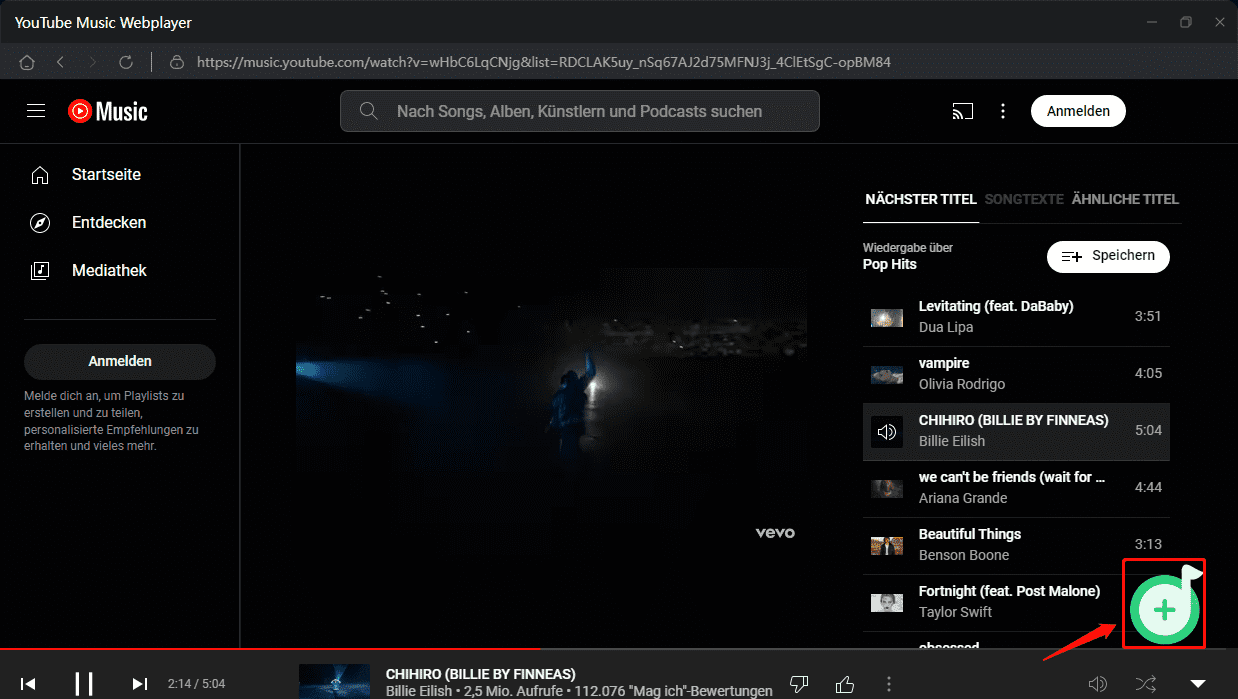
5. Sobald der Konvertierungsprozess abgeschlossen ist, können Sie auf die Schaltfläche Konvertiert auf der linken Seite des Bildschirms klicken und den Speicherort der Musik finden, indem Sie neben der Dauer auf Im Windows Explorer anzeigen klicken.
Teil 3: Heruntergeladene Musik von YouTube Music zu KineMaster hinzufügen
Bisher haben Sie die gewünschte Musik von YouTube Music mit dem YouTube-Audio-Video-Downloader heruntergeladen. Wenn Sie die KineMaster-App installiert und die heruntergeladene Musik auf Ihr Handy übertragen haben, müssen Sie nur heruntergeladene Musik zu KineMaster hinzufügen. Dies ist die Anleitung, wie man heruntergeladene Musik von YouTube Music zu KineMaster hinzufügt. In diesem Beitrag wird Android als Beispiel verwendet. Lassen Sie uns anfangen!
Schritt 1: Öffnen Sie KineMaster und klicken auf das Symbol + oben auf dem Bildschirm, geben Sie den Projektnamen ein, wählen Sie das Seitenverhältnis und klicken Sie auf die Schaltfläche Erstellen. In der neuen Oberfläche müssen Sie Video aus Ihrer lokalen Datei laden.
Schritt 2: Tippen Sie auf das Audio-Symbol im rechten Medienpanel und scrollen Sie im linken Funktionsbereich nach unten, um Datei zu finden. Wählen Sie dann die heruntergeladene Musik von YouTube Music und klicken Sie dann die heruntergeladene Musik von YouTube Music und klicken Sie auf das Symbol + neben der Musik.
Schritt 3: Die heruntergeladene Musik wurde erfolgreich zu KineMaster hinzugefügt und Sie können die Musik bearbeiten. Nachdem Sie die Bearbeitung abgeschlossen haben, müssen Sie auf das Symbol Exportieren oben rechts auf der Oberfläche klicken, um das Video zu speichern oder mit Ihren Freunden zu teilen.
In diesem Artikel von MiniTool Video Converter finden Sie die Lösungen, um YouTube-Musik zu KineMaster hinzuzufügen.
Zusammenfassung
Insgesamt kann YouTube Music nicht direkt zu KineMaster hinzugefügt werden. Zum Glück bietet dieser Artikel eine weitere Möglichkeit, um Ihnen zu helfen, Musik von YouTube Music erfolgreich zu KineMater hinzufügen, nämlich indem Sie Musik von YouTube Music herunterladen und die heruntergeladene Musik zu KineMaster hinzufügen. Gleichzeitig bietet der Artikel auch einige nützliche Downloader, um Ihnen beim kostenlosen Herunterladen von Musik zu helfen, und MiniTool Video Converter ist die lohnenswerteste Anwendung, die Sie ausprobieren sollten.
Wenn Sie Fragen zu MiniTool Video Converter haben, kontaktieren Sie uns bitte unter [email protected]. Wir werden uns so schnell wie möglich bei Ihnen melden.
Verwandte Artikel:
Musik von YouTube auf eine SD-Karte herunterladen.